Ovladač touchpadu Synaptics Windows 11 – jak jej aktualizovat
5 min. číst
Publikované dne
Přečtěte si naši informační stránku a zjistěte, jak můžete pomoci MSPoweruser udržet redakční tým Dozvědět se více
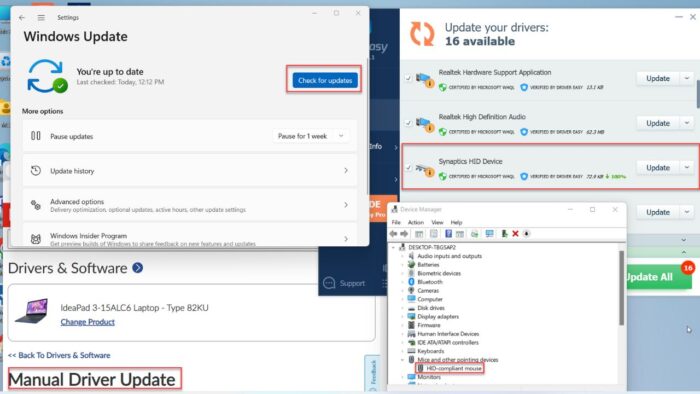
Pokud nemáte správný ovladač touchpadu Synaptics pro Windows 11, zaznamenáte problémy s touchpadem vašeho notebooku.
Než budeme pokračovat v procesu instalace, musíte se nejprve rozhodnout, zda tento ovladač potřebujete. Provedu vás krok za krokem, jak si jej stáhnout a nainstalovat do svého notebooku s Windows 11.
Ovladač touchpadu Synaptics pro Windows 11 – proč jej potřebujete?
Ovladač touchpadu Synaptics je navržen pro práci s notebooky vyrobenými společností Synaptics. Běžně se vyskytuje v noteboocích od výrobců jako HP, Dell, Asus, Acer, Lenovo, MSI atd. Pomocí touchpadu můžete pohybovat kurzorem prstem, který se používá místo externí myši. Ovladač touchpadu Synaptics vám umožní plně využít všechny jeho funkce.
Občas se může stát, že touchpad Synaptics přestane reagovat kvůli zastaralému nebo poškozenému ovladači. V takových případech si budete muset stáhnout a nainstalovat ten správný. Pokud jej odeberete, systém Windows místo něj použije obecný ovladač. To vám však může bránit v používání funkcí specifických pro zařízení, např sevřením a přiblížením, Švihnutí 3 prsty, A další.
Microsoft vytvořil Ovladač Windows Precision, který mnoho uživatelů preferuje. Měli byste to zkusit, pokud máte problémy s ovladačem Synaptics.
Jak nainstalovat a aktualizovat ovladač dotykové podložky Synaptics v systému Windows 11
1. Použijte software pro aktualizaci ovladačů třetí strany
Existuje mnoho bezplatných nebo prémiových aktualizace ovladačů k dispozici pro Windows 11. Tyto aplikace jsou navrženy tak, aby skenovaly váš počítač a načítaly kompatibilní ovladače buď z jejich databáze, nebo online. Tímto způsobem můžete prohledat celý systém Windows a identifikovat všechny ovladače, které vyžadují aktualizace, včetně touchpadu Synaptics.
V tomto příkladu vám ukážu, jak používat Ovladač Easy:
1. Stáhněte si Driver Easy a nainstalujte jej.
2. cvaknutí Skenovat zkontrolovat všechny zastaralé ovladače ve vašem systému.
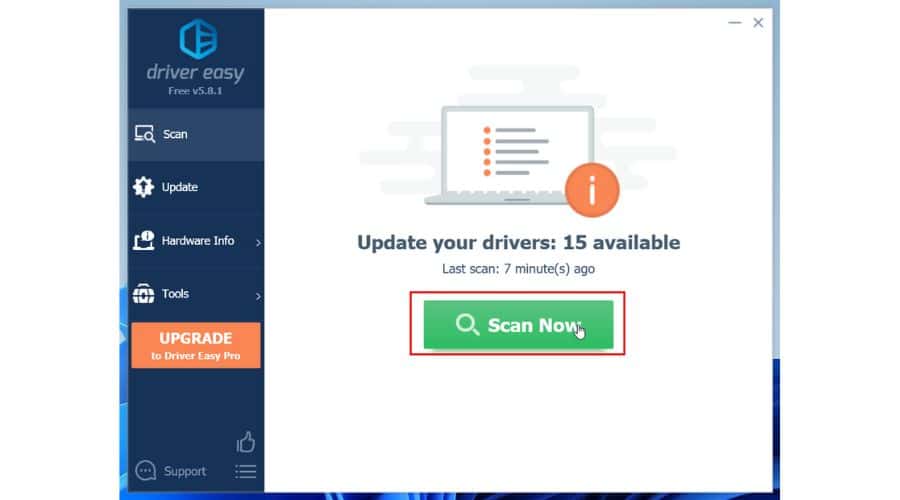
3. Po dokončení skenování nalezl Driver Easy v mém systému Windows 15 11 zastaralých ovladačů. Všechny je mohu okamžitě upgradovat na Aktualizovat vše tlačítko, ale selektivně vyberu pouze ovladač touchpadu Synaptics (Aktualizace vedle tlačítka Zařízení Synaptics HID).
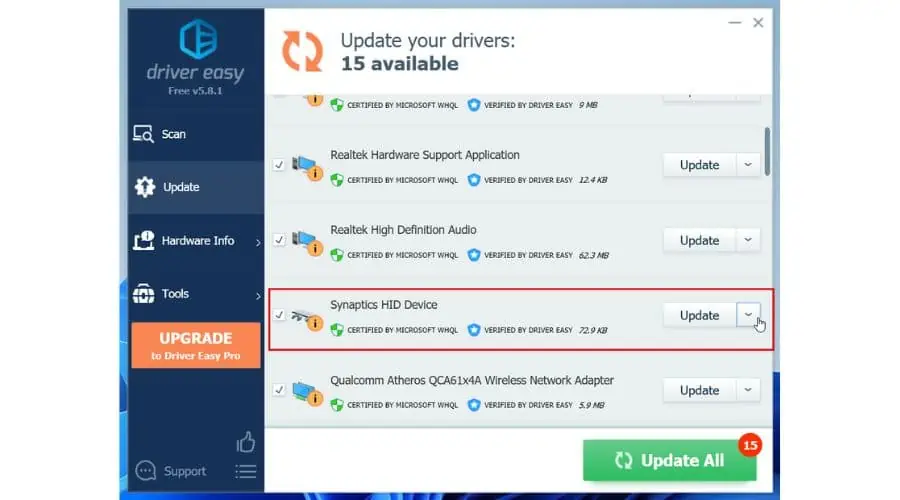
4. Driver Easy vám umožní vytvořit bod obnovení, pokud se po instalaci nových ovladačů něco pokazí. Klikněte na Automaticky vytvořit a Pokračovat.
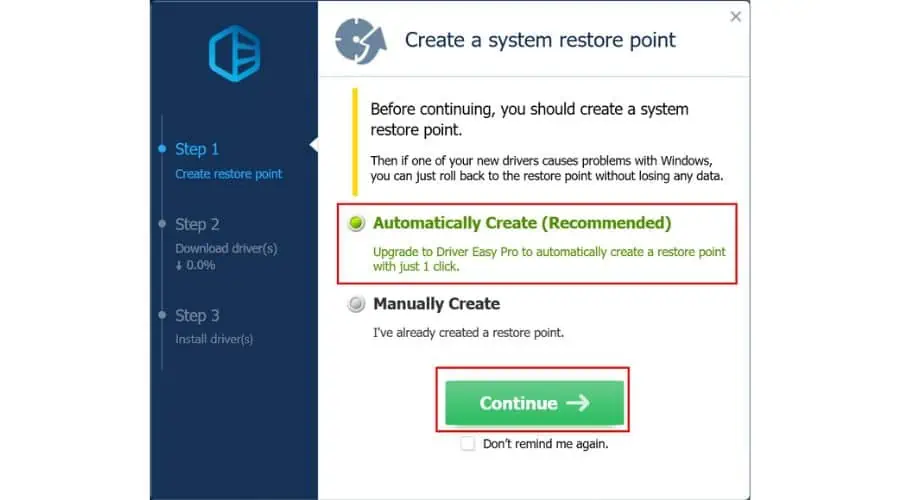
5. Nyní si musíte vybrat mezi automatickou nebo manuální instalací ovladače. Bezplatná verze programu umožňuje pouze ruční instalaci, což může být pro některé uživatele obtěžující. Poskytuje však více přizpůsobený proces aktualizace.
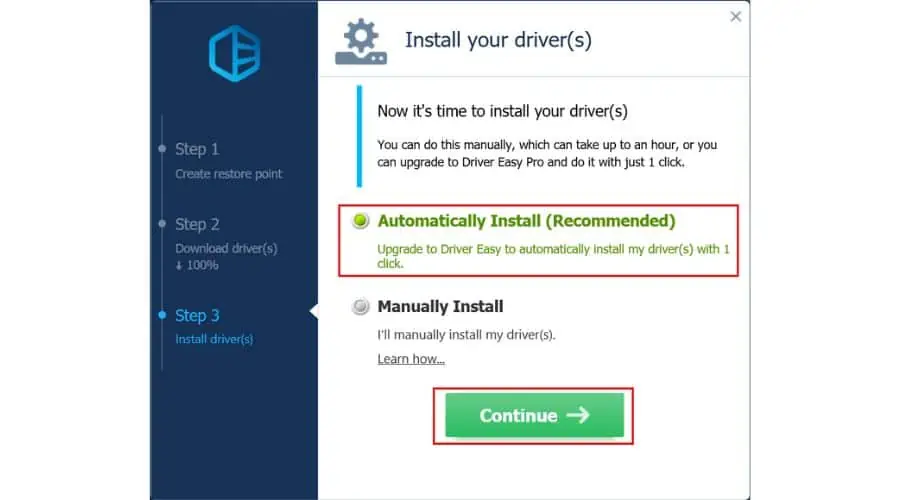
6. Ovladač bude stažen do Složka Driver Easy Drivers, kde jej musíte ručně nainstalovat přes Device Manager.
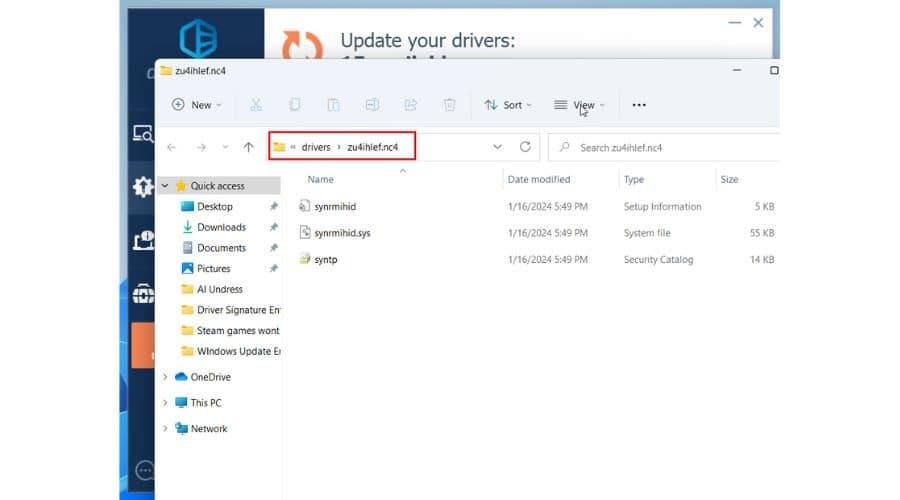
2. Použijte Správce zařízení
Tato metoda předpokládá, že jste si dříve stáhli správný ovladač z Web společnosti Synaptics nebo prostřednictvím programu třetí strany.
Pokud máte externí myš, dočasně ji vypněte a proveďte následující:
1. Klepněte pravým tlačítkem na ikonu V nabídce Start A zvolte Device Manager.
2. Vyhledejte ovladač touchpadu. v Device Manager, rozbalte sekci s názvem „Myši a další ukazovací zařízení.” Klepněte pravým tlačítkem myši na Myš kompatibilní s HID A zvolte Aktualizovat ovladač.
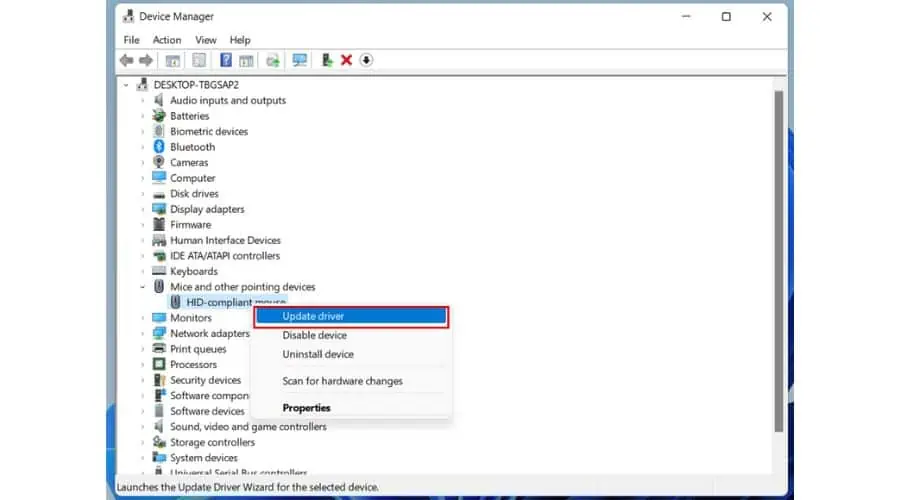
3. Vyhledejte desky kde jste si stáhli a rozbalili ovladač touchpadu Synaptics. Klikněte na Další tlačítko.
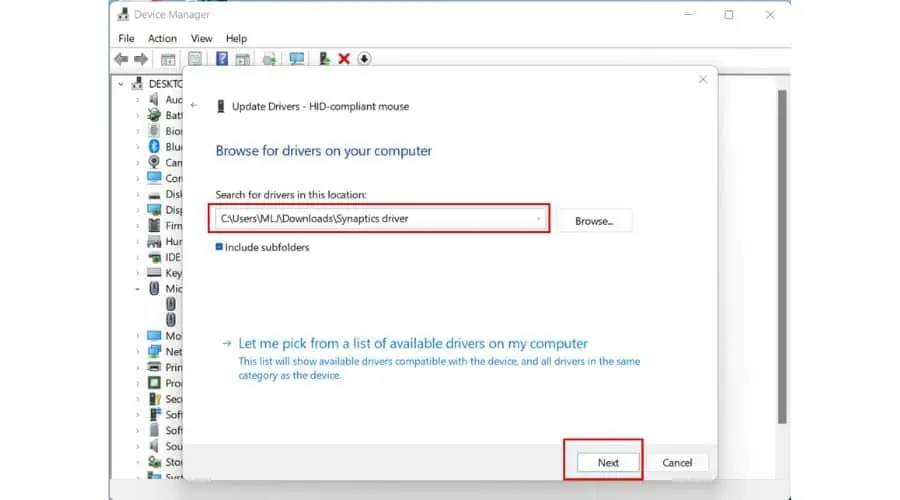
4. Počkejte, až se nainstaluje ovladač touchpadu Synaptic pro Windows 11. Klikněte na zavřít .
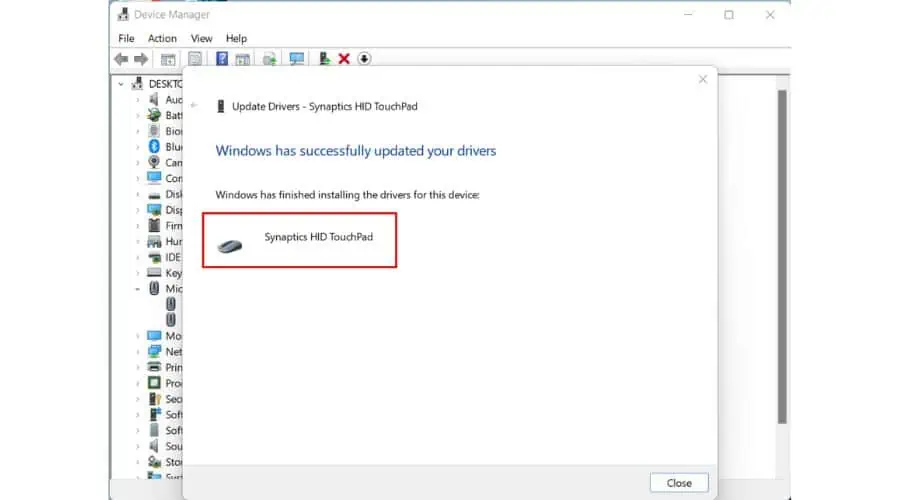
5. Ve Správci zařízení zkontrolujte, zda byl úspěšně nainstalován.
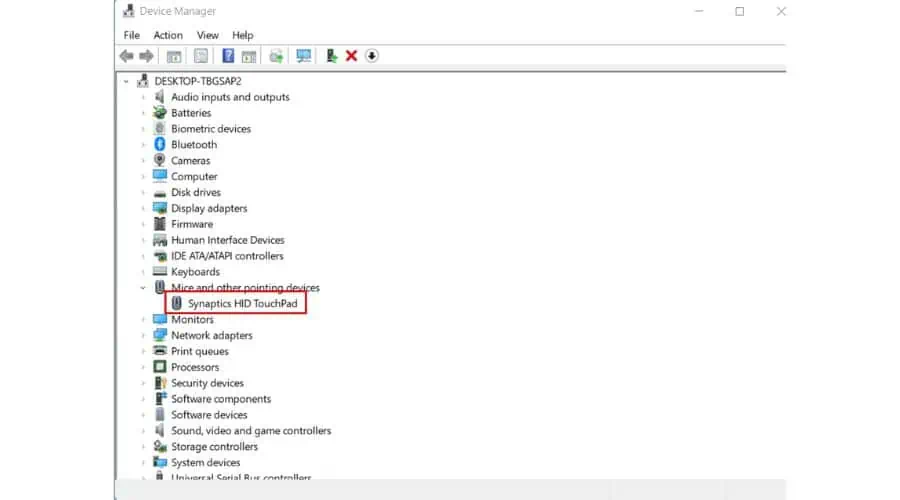
3. Používejte webové stránky OEM
Upozorňujeme, že ovladače zařízení TouchPad od společnosti Synaptics jsou přizpůsobeny a podporovány výrobci notebooků tak, aby splňovaly specifické požadavky na ovladače pro jejich produkty. Vždy používejte ovladač, který OEM konkrétního notebooku podporuje. Instalace obecného ovladače z webu Synaptics může vést ke ztrátě funkcí přizpůsobených OEM a dalším problémům.
V tomto příkladu vám ukážu, jak stáhnout ovladač touchpadu Synaptics pro můj notebook Lenovo IdeaPad 3:
1. Navštivte web výrobce a zadejte sériové číslo svého notebooku.
2. Vyhledejte část Ovladače, vyberte verzi operačního systému Windows (Windows 11) a klikněte na „Myš, touchpad,…"
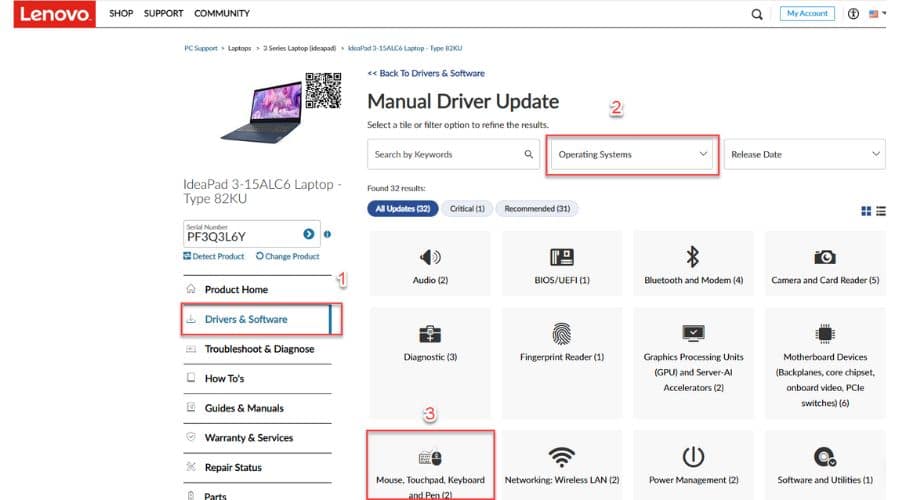
3. Stáhněte si soubor ovladače Synaptics ve formátu .ZIP nebo .EXE. (Nezapomeňte před instalací ovladače rozbalit soubor ZIP do preferované složky.) Pokud nemůžete najít výslovně napsaný ovladač pro Windows 11, verze pro Windows 10 bude dokonale kompatibilní.
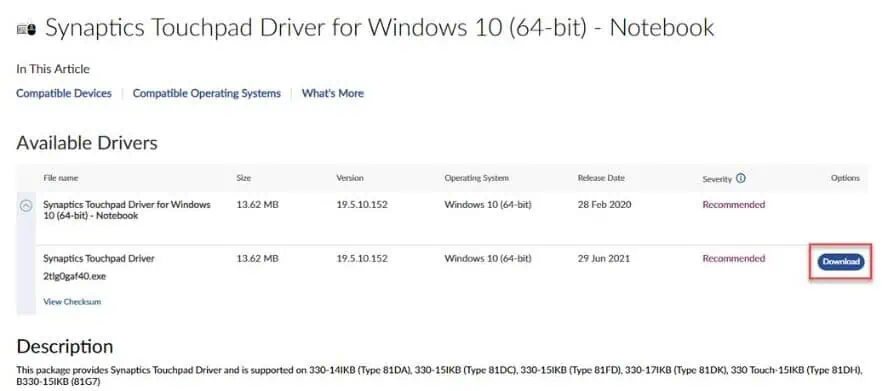
4. Pokud je stažený ovladač soubor EXE, poklepáním na něj spusťte instalační okno. Přijměte licenční smlouvu a klikněte na další.
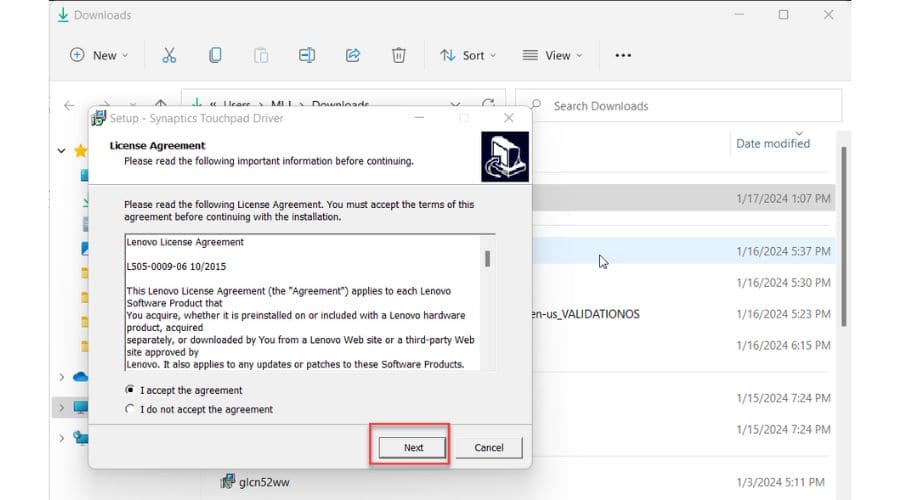
5. Nyní máte možnost vybrat si mezi automatickým (instalovat) nebo ruční instalace (Pouze extrakt). Pokud nejste technicky zdatní, doporučuji zvolit Install.
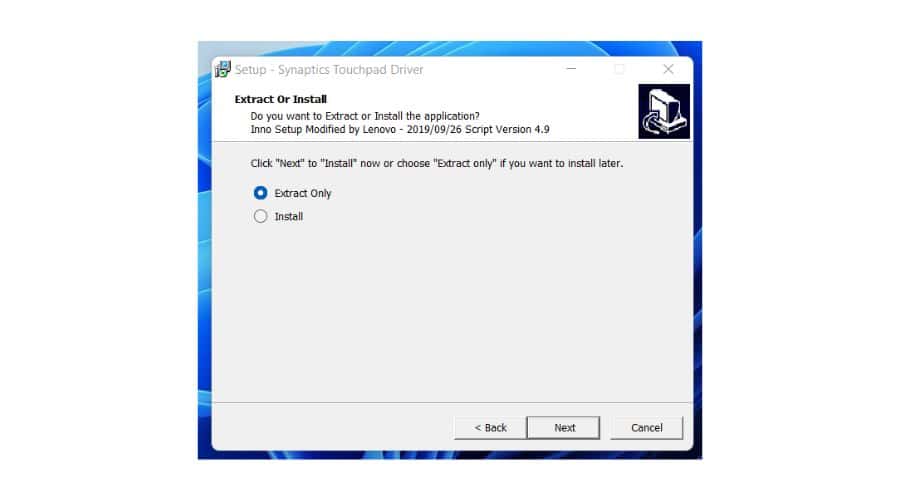
6. Pokud se rozhodnete Pouze extrakt, postup instalace ovladače touchpadu Synaptics je stejný jako v kroku 2, když jsem použil Device Manager. Musíte znát výchozí složku, do které jsou rozbaleny soubory ovladače.
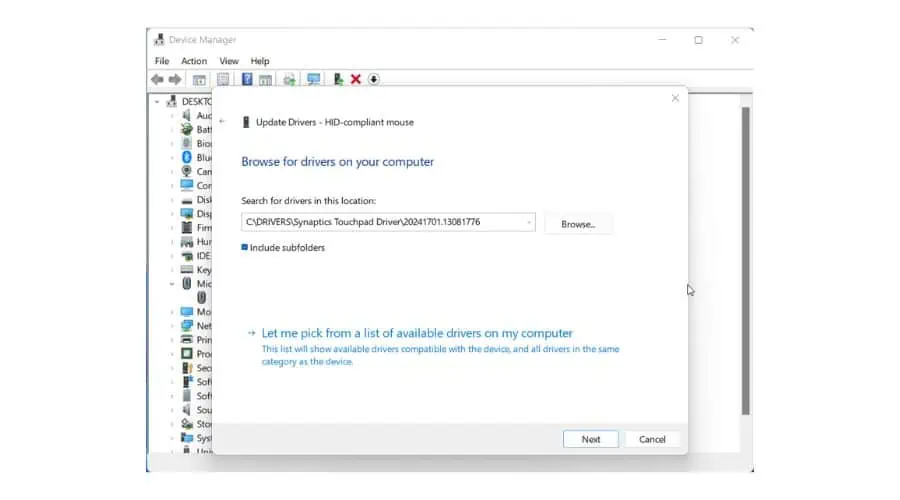
Také by vás mohlo zajímat:
- Ruční instalace ovladačů Windows 11: 2 nejlepší metody
- Zdarma Windows Driver Updater: 10 nejlepších možností
Shrnutí
V tomto příspěvku jsem poskytl podrobné pokyny ke stažení, instalaci a aktualizaci ovladače touchpadu Synaptics pro Windows 11. Proces je poměrně jednoduchý a zajistil jsem, že kroky jsou jasné a přímočaré. K vyřešení problémů s touchpadem Synaptics si můžete vybrat kteroukoli z těchto metod.








